ainer\”>当我们把字体设置完整后,需要给excel表增加变框 ,
如下图(接设置单元格格式1)
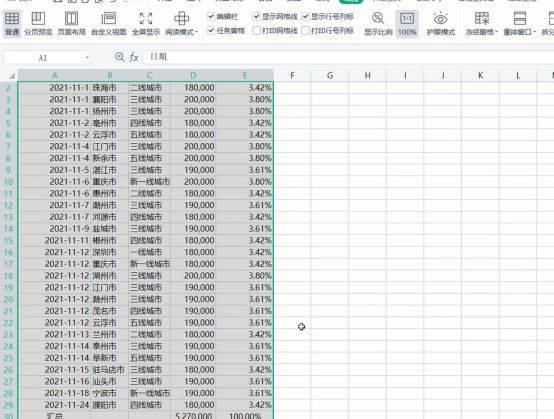
文章插图
1:选中需要增加边框的数据 , 右键单击,选择“设置单元格格式” , 如下图:
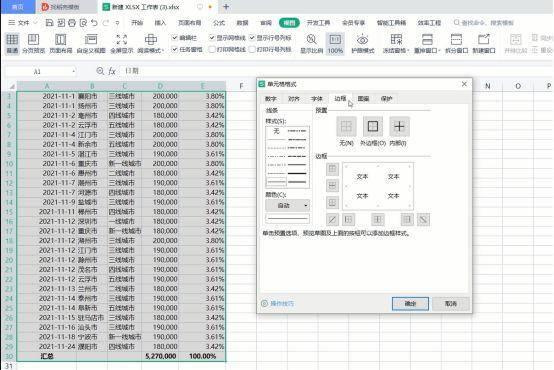
文章插图
2:选择“边框” , 样式选择单实线,颜色根据自己需要选择,如下图:
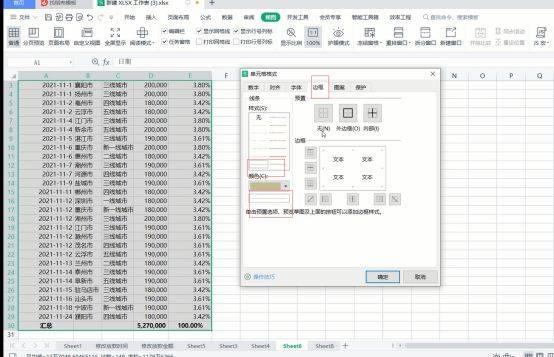
文章插图
3:依次点击“外边框”,“内边框” 如下图:
【设置边框样式怎么设置 设置边框和底纹的方法与步骤】
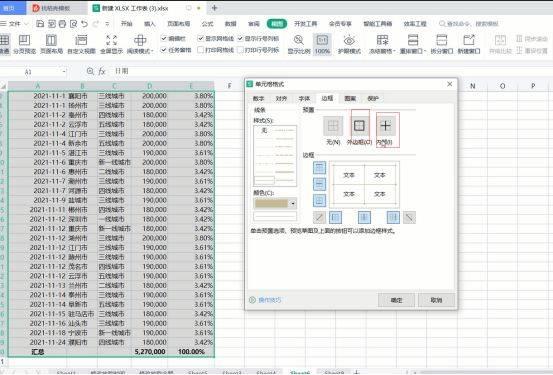
文章插图
4: 点击 确定,得到如下结果:
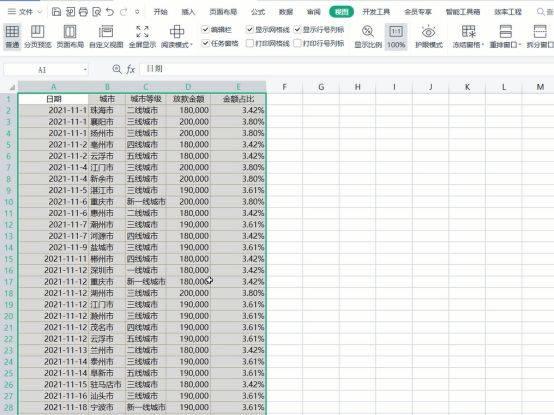
文章插图
5:选中 工作表,点击视图,如下图:
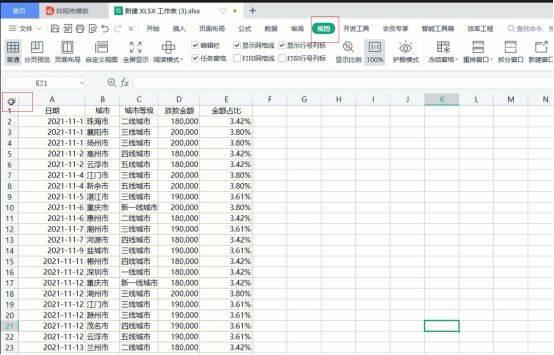
文章插图
6:显示网格线取消“√” 如下图:
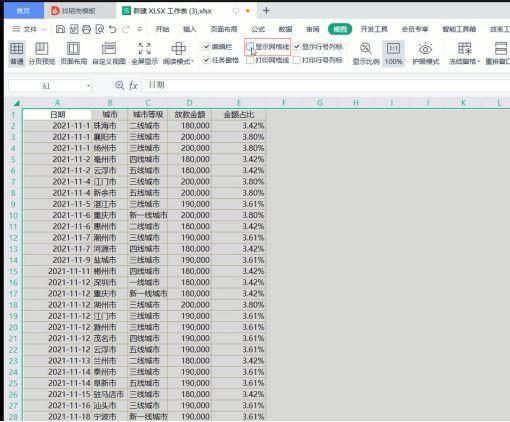
文章插图
7:得到如下结果:
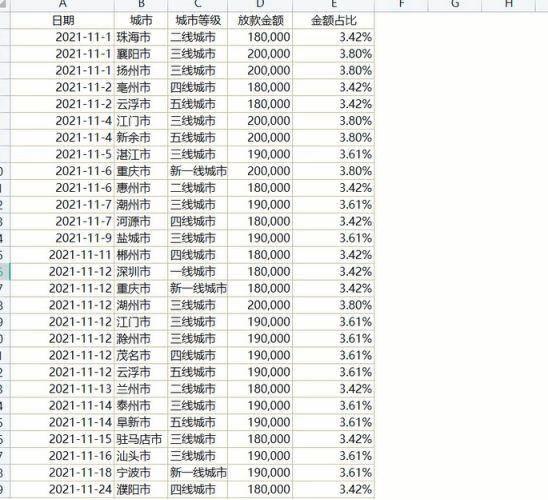
文章插图
- 配置双显示器的简易教程 双屏显示设置方法
- 教你轻松设置电脑一键还原 如何设置电脑一键还原功能
- 一分钟学会360浏览器收藏夹设置 使用360浏览器如何添加收藏夹
- 简单易懂的电脑连接WiFi指南 电脑怎么设置WiFi
- 在哪里设置苹果手机字体 iphone怎么改系统字体大小
- miwificn管理页面 小米路由器青春版怎么设置
- qq相册怎么设置仅自己可见 qq设置在哪里找
- 微信一按语音说话就系统错误怎么设置 微信不能发语音是怎么回事
- 自己喜欢的壁纸怎么设置成微信壁纸 华为手机微信主题怎么换
- 电脑开热点怎么开 电脑设置热点共享网络
